
时间:2021-03-26 07:57:37 来源:www.win10xitong.com 作者:win10
时不时的都会有网友来问小编Win10修改Edge浏览器启动背景颜色解决方法的问题的解决方法,今天小编就再来解答一次。这个Win10修改Edge浏览器启动背景颜色解决方法的问题平时不多见,也许还会难倒一些大神,我们其实完全可以慢慢来解决这个Win10修改Edge浏览器启动背景颜色解决方法的问题,这样的步骤就可以解决:1、按 Win + R 组合键,打开运行,并输入:regedit.exe 命令,确定或回车,可以快速打开注册表编辑器;2、注册表编辑器窗口中,依次展开到就能够轻松的解决了,要是大伙儿还是很懵,那我们再来看看Win10修改Edge浏览器启动背景颜色解决方法的具体解决方式。
今日小编推荐系统下载:雨林木风Win10纯净版
Win10修改边缘浏览器启动的背景颜色:
1.按Win R组合键打开操作,输入:regedit.exe命令,OK或enter,可以快速打开注册表编辑器;

2.在注册表编辑器窗口中,展开到:
HKEY _当前_用户\软件\类\本地设置\软件\微软\ Windows \当前版本\应用模型\系统应用数据\微软。MicrosoftEdge _ 8 wekyb3 D8 bbwe \ splash screen \ Microsoft。MicrosoftEdge_8wekyb3d8bbwe!MicrosoftEdge
然后,在右窗口中,找到并双击打开名为BackgroundColor的项目;

3.在编辑字符串窗口中,数字数据被更改为RGB颜色。如果输入值#00b050,请再次单击“确定”。
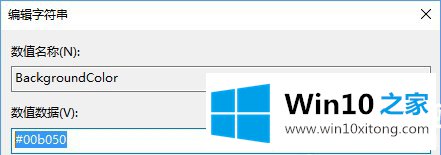
4.如果按照刚才#00b050 RGB颜色值填写数值数据,再次打开微软Edge浏览器,启动页面会变绿;
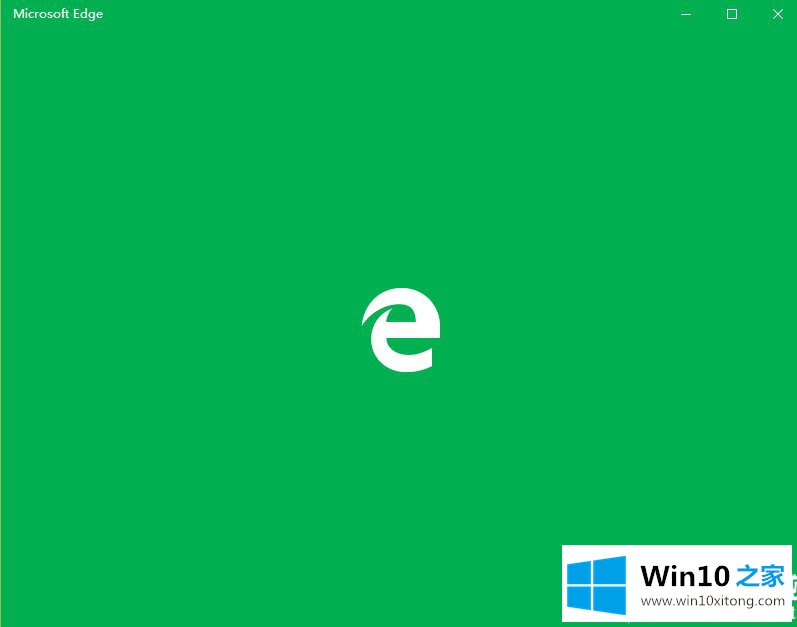
5.根据不同的RGB颜色,显示的微软Edge浏览器启动页面会有不同的颜色。对于下图这样的红色效果,只需要在数值数据中填入#C00000 RGB颜色即可;

Ps:每种RGB颜色都有对应的代码。比如默认蓝色为#0078D7,上图深红为#C00000,绿色为#00b050,黄色#ffff00为纯色。另外#e36c09的橙色和#7030a0的紫色也不错.其他色码,可以用PS。
6.如果你想变回默认颜色,你需要重新分配#0078D7给注册表的BackgroundColor项;
以上是文章《win10修改Edge浏览器启动背景色|如何更改浏览器启动背景色》。如果你有其他电脑问题或者想了解更多技术教程,请继续关注Win10 Home。
从上面的内容中我们可以看到详细的Win10修改Edge浏览器启动背景颜色解决方法的具体解决方式,如果你还没有解决好,那么多用上面的方法尝试几次,问题一定可以解决的。